Comprueba si tu PC es compatible con el nuevo modo inactivo de baja energía

Con el paso del tiempo y las versiones de Windows, Microsoft ha ido mejorando el sistema de arranque y el ahorro de energía proporcionado por el sistema a nuestros equipos. Esto es algo que mejoró sustancialmente tras la llegada de Windows 8 y Windows 10.
Lo que en realidad se logra con esto es
que los dispositivos se enciendan o apaguen de forma instantánea y
ejecuten procesos en segundo plano con un modo de energía extremadamente
bajo. Además esto también permite que el PC reciba correos electrónicos cuando está en modo de espera, por ejemplo.
Pues bien, aquí os vamos a hablar del nuevo modo inactivo de baja energía, e igualmente vamos a ver cómo comprobar si nuestro PC
lo soporta. Llegados a este punto debemos saber que este nuevo modo
quiere cubrir dos objetivos. Por un lado nos permite una experiencia de
encendido y apagado más rápida para los dispositivos de Windows. Además mejora el soporte para el hardware que hasta ahora estaba más limitado en el modo de espera.
Qué es el nuevo modo inactivo de baja energía
Aquí pueden entrar en juego tanto discos duros convencionales, como SSD,
o híbridos, SSD + HDD. Con esta compatibilidad se logra que más equipos
puedan hacer uso de este nuevo modo de espera. Aquí podemos encontrar
dos modos de funcionamiento: conectado y desconectado.
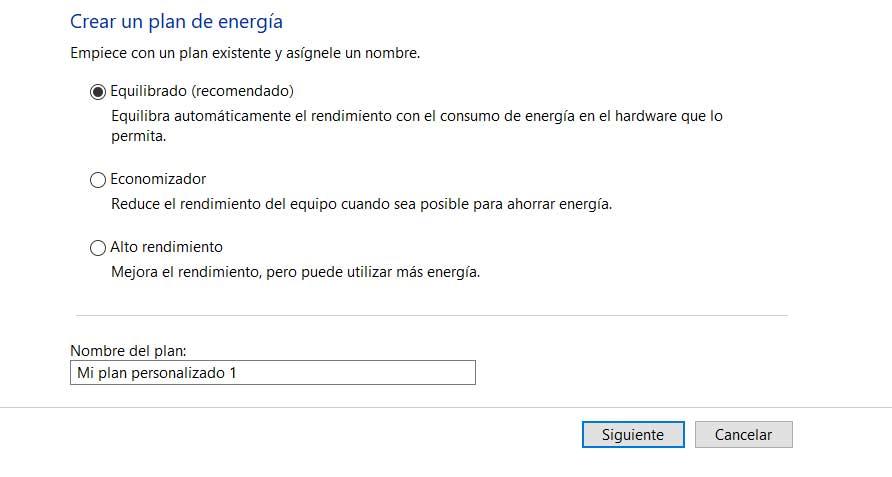
De este modo se podría decir que si tenemos instalado una unidad SSD o SSD + HDD,
el nuevo modo inactivo de baja energía hace uso del método conectado.
Sin embargo si tenemos un equipo con un disco duro, utilizará el modo
desconectado. Eso sí, ambos modos nos permiten la actividad en segundo
plano de los dispositivos locales. La principal diferencia entre ambos
es que en el caso del modo desconectado, el sistema no recibirá nada a
través de la red.
Así funciona el modo inactivo de baja energía de Windows 10
De esta manera, en el momento en el que el sistema entra en el modo de reposo, el sistema operativo prepara tanto el software como el hardware
para un estado de funcionamiento de bajo consumo. Primero llega el
turno del software, para después preparar los componentes hardware, así
como los controladores de los propios dispositivos. Con
el fin de asegurarse de que se consuma la menor cantidad de energía
posible, este modo solo permite que el software se ejecute en períodos de tiempo cortos y controlados.
De este modo Windows 10 y su correspondiente hardware siempre
“estarán atentos” a la llegada de paquetes entrantes o al uso del
teclado, por lo que “despertarán” el PC al instante. Lo mismo sucede si
se activa una copia de seguridad programada en el
equipo. Por tanto, lo que conseguimos es que gracias a este nuevo modo
de inactividad más avanzado, Windows 10 pase del modo inactivo al activo
para realizar tareas de mantenimiento del kernel.
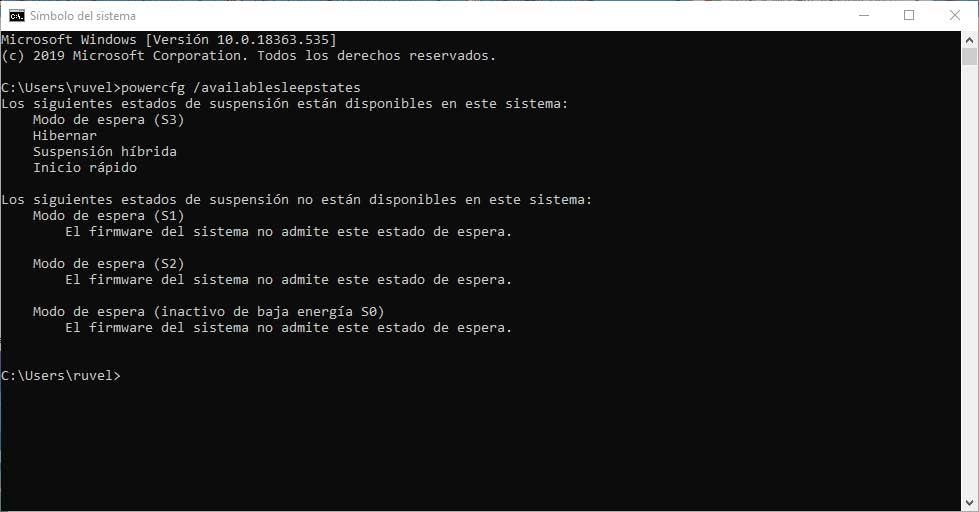
Cómo saber si nuestro PC es compatible con el nuevo modo
Decir que esto dura tan solo unos pocos cientos de milisegundos, pero
se logra el objetivo marcado, sin apenas consumir energía. Eso sí, en
el caso de que haya un correo electrónico entrante o Windows comience a descargar una actualización,
el período activo será más largo. También debemos saber que si el
ordenador recibe la pulsación del botón de encendido, normalmente el
sistema tarda menos de 500 milisegundos en ponerse en marcha. Así se
restauran todas las aplicaciones y el estado del hardware al modo activo.
Por todo lo comentado hasta el momento, se puede dar el caso de que
deseemos saber si nuestro PC es compatible con el modo inactivo de baja energía para aprovecharnos del mismo. Así, para lograrlo lo primero que tenemos que hacer es abrir una ventana del símbolo del sistema con permisos de administrador.
Una vez se abra esta, escribimos el comando “powercfg
/availablesleepstates”, y si vemos que el modo S0 se encuentra activo,
es que nuestro PC ya es compatible.
https://www.softzone.es/windows-10/como-se-hace/modo-inactivo-baja-energia-windows-10/
Comentarios
Publicar un comentario